1、加载VMware Tools安装光盘
打开虚拟机VMware Workstation,启动 Ubuntu 系统
菜单栏 - 虚拟机 - 安装VMware Tools。
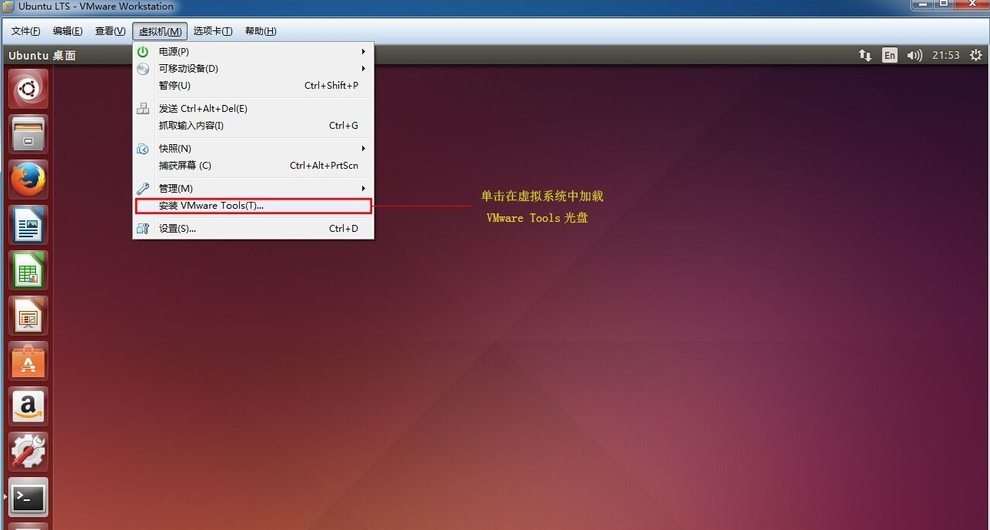
2、将安装文件提取到本地磁盘
打开加载的VMwareTools光盘,鼠标右键 VMwareTools-*.tar.gz 文件,提取到系统盘下的文件夹,这里以 Documents 为例。
文件名版本号可能有所区别,认准文件后缀名为 .tar.gz 即可
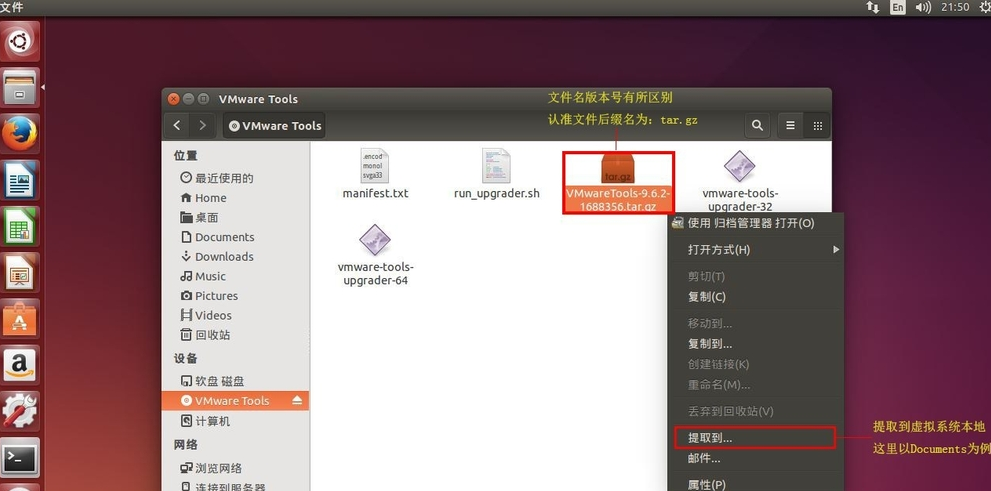
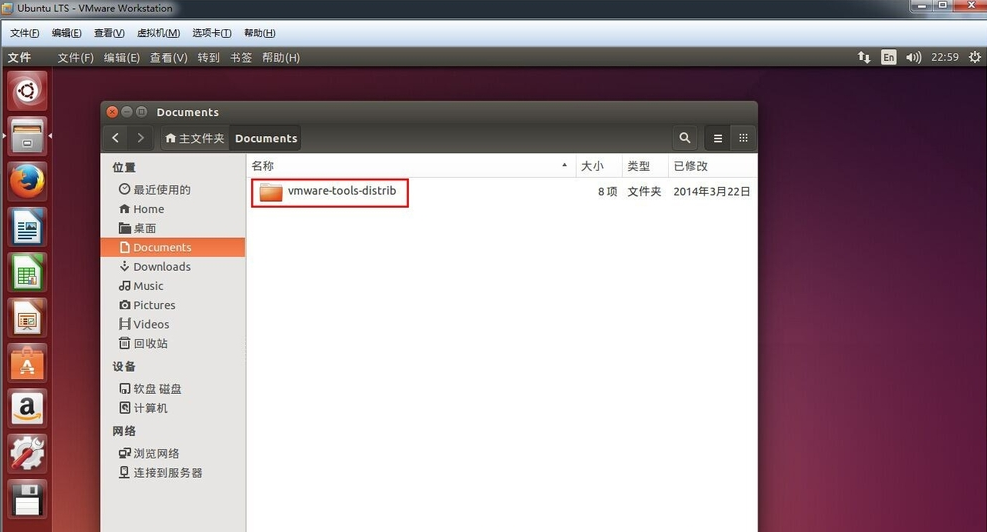
3、启用 Root超级权限
Ctrt+Ait+T快捷打开终端(或者 应用程序 - 附件 - 终端)
终端输入 sudo su 回车
然后输入 设置的密码 回车(Ubuntu 输入密码是看不到提示符的)
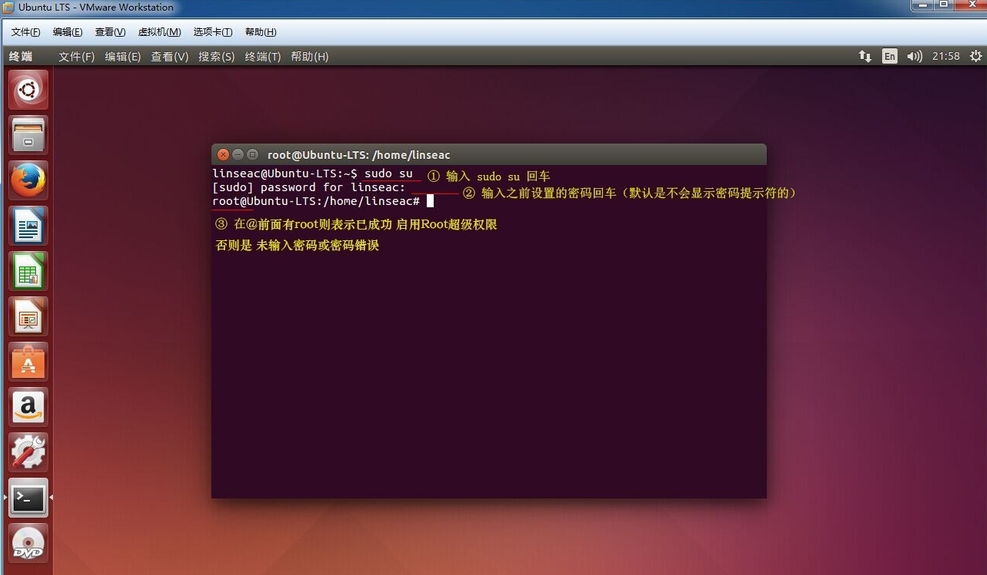
4、执行安装命令
输入 cd ./Documents/vmware-tools-distrib 回车(d与/之间有空格)
输入 ./vmware-install.pl 回车,即开始安装
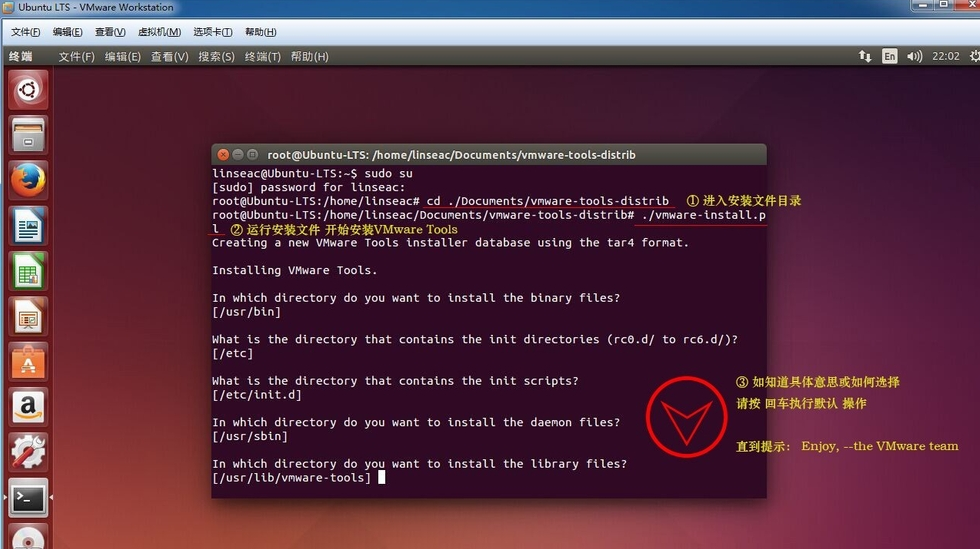
6、完成安装
回车直到你看到 Enjoy, --the VMware team 关闭终端,重起电脑安装完成。
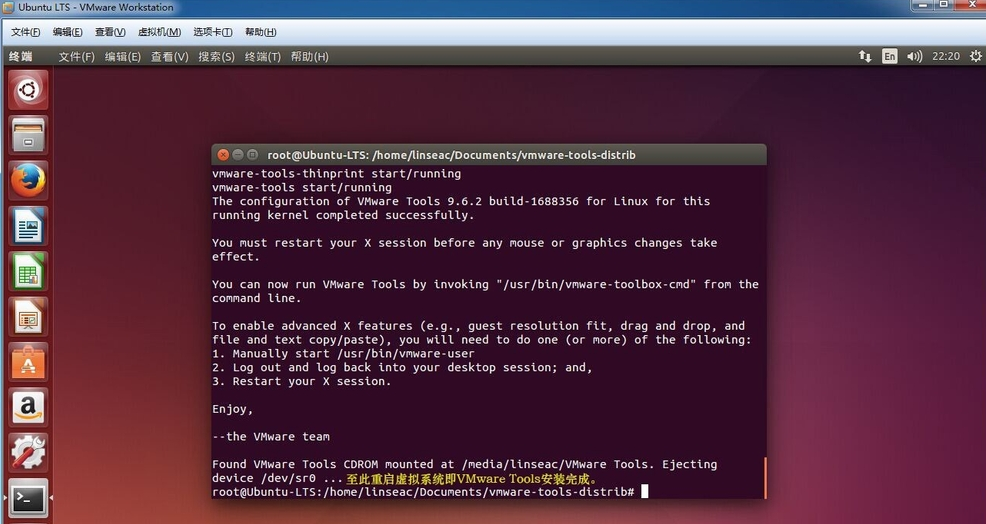
win10 vmware tools无法拖拽文件
我换了个固态,新装win10重装虚拟机+ubuntu。这么熟练的事,折腾老子一天了,不知道为啥。反复重装vmtool,换vmware版本,下各种插件。。。擦!网上一大堆都试过了还是没成功的来看这里。
一、检查基础设置
注意:宿主机(win10)下面先得把share文件设置成共享文件。如下图
安装完VMware tools如果还不能解决文件从从宿主机拖动复制文件到虚拟机VM,可尝试下面几个方法:
①在windows下复制的东东西在linux下粘贴,有时可行,有时不行,可以尝试到服务中看一下,
点击:任务管理器——>服务,是否有vmware开头的服务项没有启动。
一般电脑安装的金山卫士或360杀毒软件有时会把Vmware虚拟机的的一些开机启动项关闭了,确保VMware开头服务的均启用,重启计算机就可以了。
②虚拟机——>客户机隔离,选中均启用拖放和复制粘贴
③选择View菜单中的Fit window now(自动适应客户机),然后再拖动文件。
原因是:如果你虚拟机的桌面尺寸小于VMware窗口的尺寸,那就不能拖动文件(也是在某论坛看到的,不知道原因,但确实在View->自动适应客户机 后就可以复制了)。
④ubuntu高版本与低版本在拖动文件有一点小区别:
比如我使用的是Ubuntu 15.10版本,将文件拖动到界面是不能直接复制到系统中,可以先打开 Ubuntu中的某一个文件夹,然后将你所要复制的文件拖入到该文件夹,就可以随意复制了!
二、Vm-tools 正常安装多次无果
并且 vmtools重装之前要完全卸载!!
步骤如下:
sudo vmware-uninstall-tools.pl
Uninstall just open-vm-tools
sudo apt-get remove open-vm-toolsThis will remove just the open-vm-tools package itself.
Uninstall open-vm-tools and its dependencies
sudo apt-get remove --auto-remove open-vm-toolsThis will remove the open-vm-tools package and any other dependant packages which are no longer needed.
Purging your config/data too
If you also want to delete your local/config files for open-vm-tools then this will work.
sudo apt-get purge open-vm-toolsOr similarly, like this open-vm-tools
sudo apt-get purge --auto-remove open-vm-tools三、检查vmware-tools自启动
比如360这种是否把它屏蔽了。
四、最后运行vmware-tools补丁
终端输入
git clone https://github.com/rasa/vmware-tools-patches.git再 reboot
应该是OK了,再不行,砸电脑!
实在不行,换个高版本吧,别激动别激动。
——————————————————————————————————————————————————————
提醒:win和虚拟机之间拖动文件,有时WMware没识别成功鼠标拖动文件消息,多晃动一下。



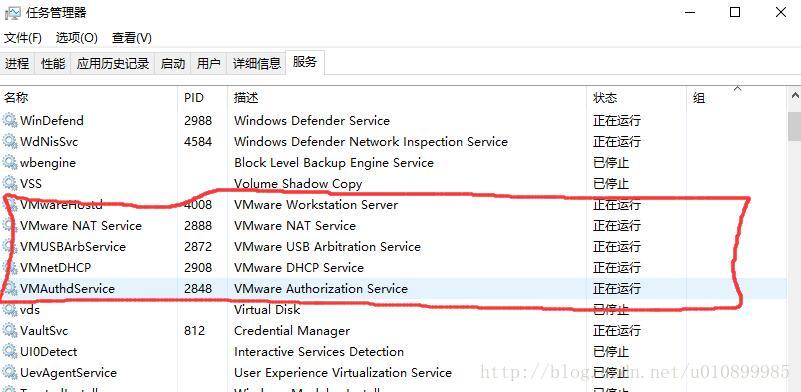
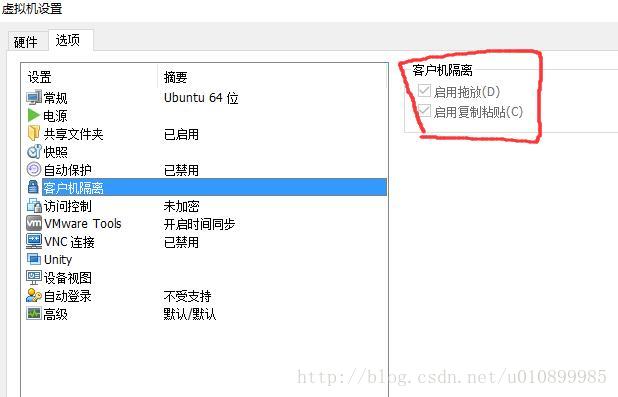
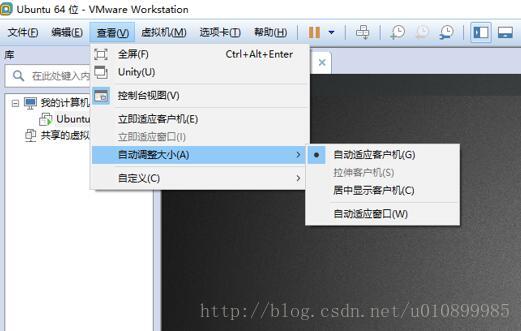
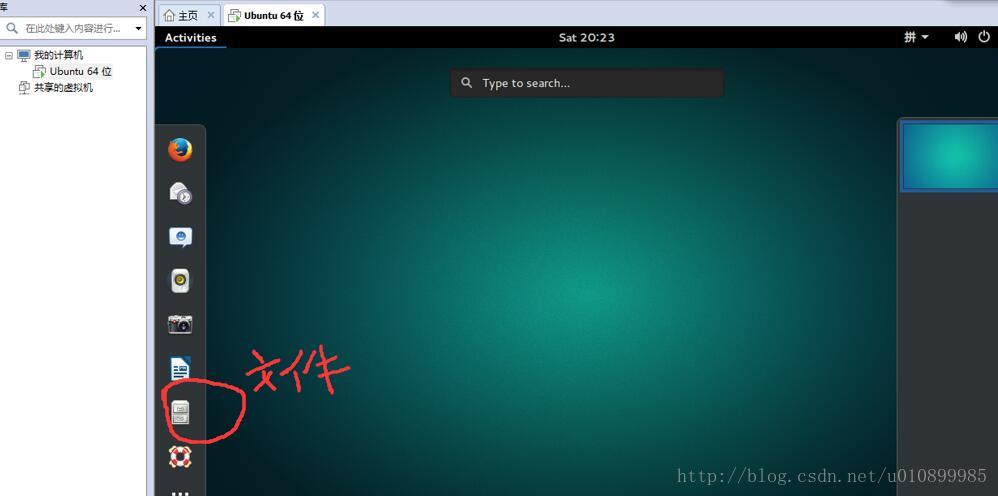
![火狐最实用的几款插件介绍[含附件]](http://pic.xiahunao.cn/火狐最实用的几款插件介绍[含附件])


















![c# 检测cpu使用率[测试通过]](http://pic.xiahunao.cn/c# 检测cpu使用率[测试通过])